教你win10桌上型怎麼調整電腦螢幕亮度
有網友在調整win10系統螢幕亮度的時候發現桌上型電腦的操作跟筆記本的有些差別,電腦系統設定上沒有亮度調整項,不知道win10桌上型怎麼調整電腦螢幕亮度。下面小編教下大家win10桌上型電腦調整螢幕亮度的方法。
具體的方法如下:
1、套用顯示器自帶的亮度調整作用,這在於您當今顯示器的作用選項,我們可以手動調整螢幕亮度。
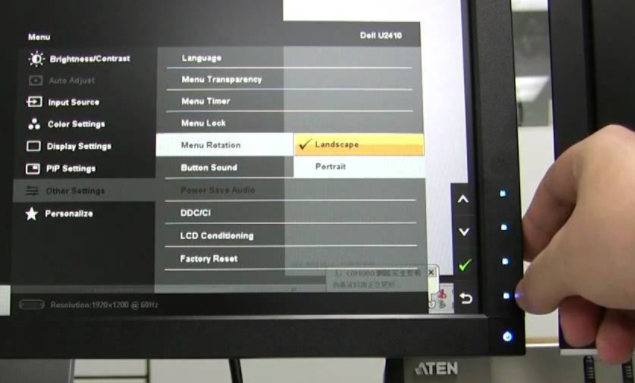
2、一般電腦上都安裝有獨顯,在安裝完系統後千萬別忘掉更新顯示卡驅動程式。升級驅動之後在電腦桌面空白處滑鼠右鍵選項中點選獨立顯示卡控制面板開啟。
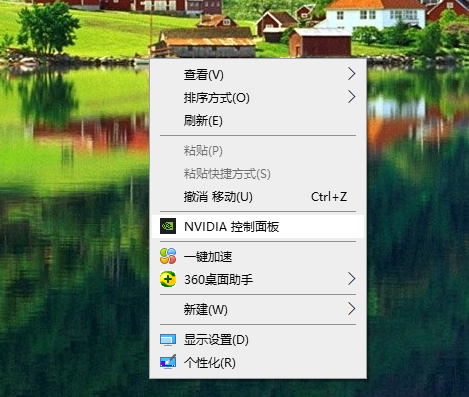
3、在控制面板選項中不但能夠調整顯示器亮度,色彩、飽合度都能夠調節,確定後應用即可。
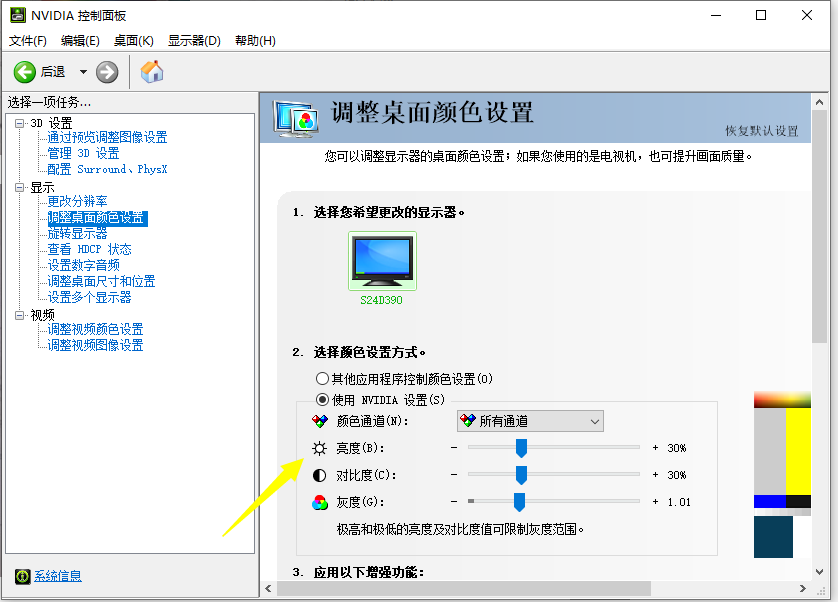
以上便是win10桌上型電腦調整螢幕亮度的方法,有需要的小夥伴可以參考教學進行操作即可。
以上是教你win10桌上型怎麼調整電腦螢幕亮度的詳細內容。更多資訊請關注PHP中文網其他相關文章!
本網站聲明
本文內容由網友自願投稿,版權歸原作者所有。本站不承擔相應的法律責任。如發現涉嫌抄襲或侵權的內容,請聯絡admin@php.cn

熱AI工具

Undresser.AI Undress
人工智慧驅動的應用程序,用於創建逼真的裸體照片

AI Clothes Remover
用於從照片中去除衣服的線上人工智慧工具。

Undress AI Tool
免費脫衣圖片

Clothoff.io
AI脫衣器

Video Face Swap
使用我們完全免費的人工智慧換臉工具,輕鬆在任何影片中換臉!

熱門文章
Windows 11 KB5054979中的新功能以及如何解決更新問題
3 週前
By DDD
如何修復KB5055523無法在Windows 11中安裝?
2 週前
By DDD
Inzoi:如何申請學校和大學
3 週前
By DDD
如何修復KB5055518無法在Windows 10中安裝?
2 週前
By DDD
Roblox:Dead Rails - 如何召喚和擊敗Nikola Tesla
4 週前
By 尊渡假赌尊渡假赌尊渡假赌

熱工具

記事本++7.3.1
好用且免費的程式碼編輯器

SublimeText3漢化版
中文版,非常好用

禪工作室 13.0.1
強大的PHP整合開發環境

Dreamweaver CS6
視覺化網頁開發工具

SublimeText3 Mac版
神級程式碼編輯軟體(SublimeText3)




